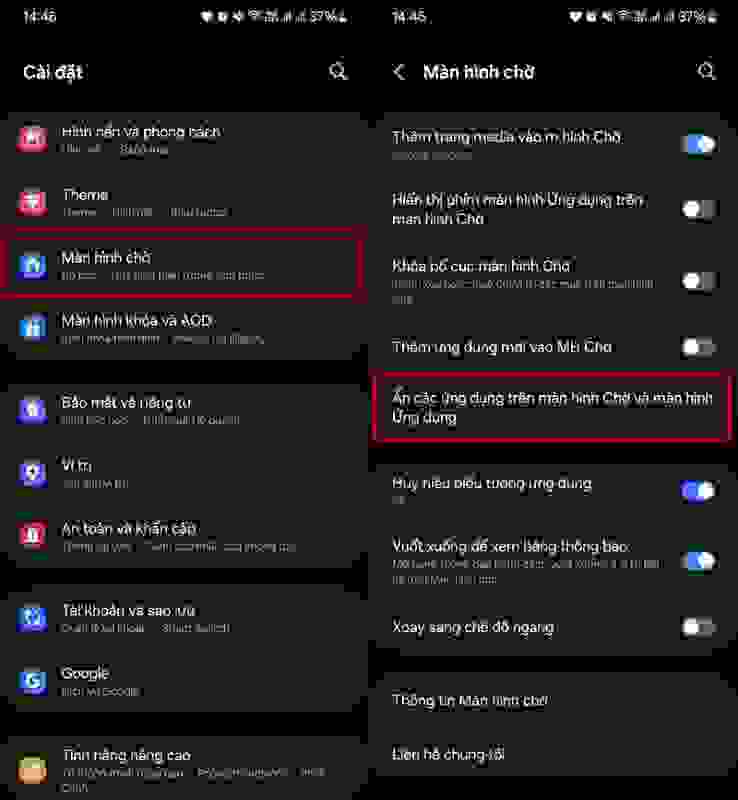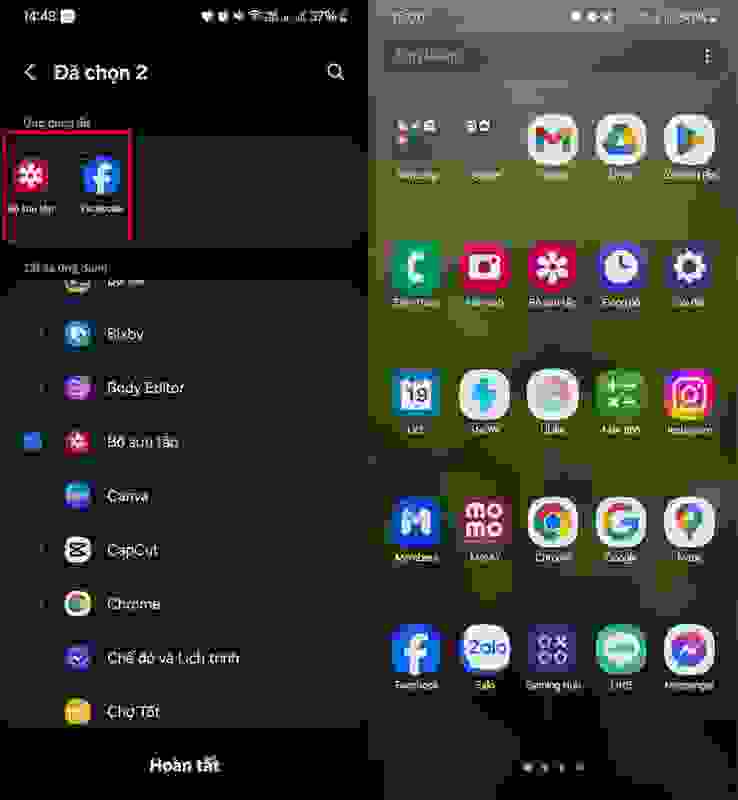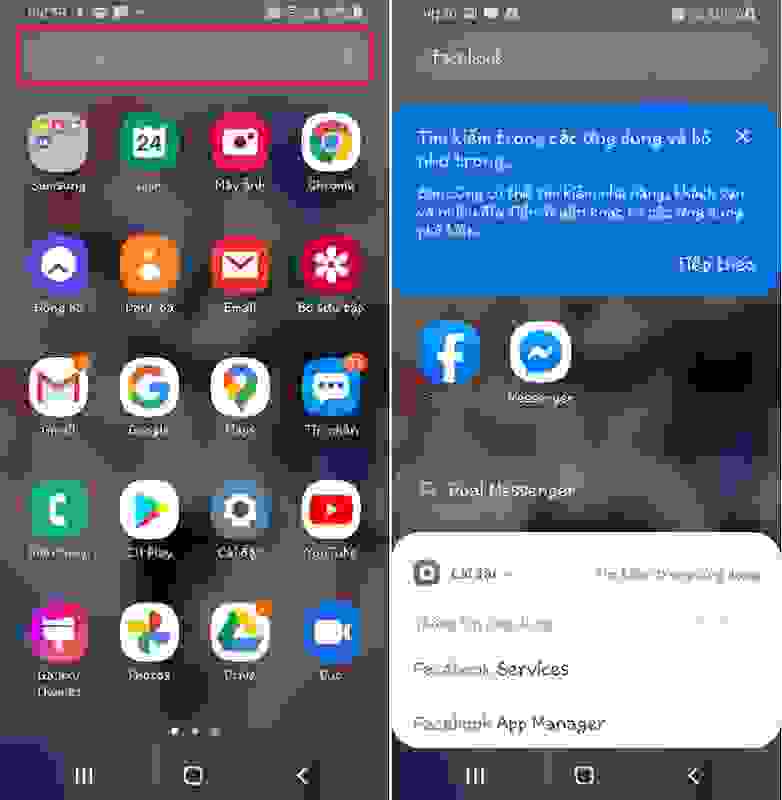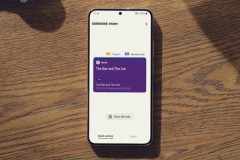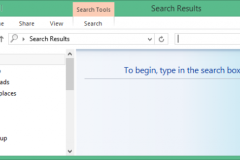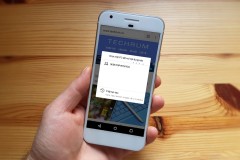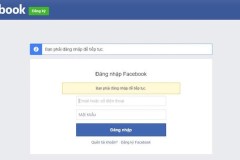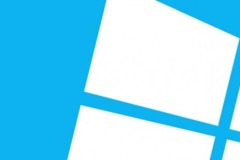Điện thoại Samsung cung cấp tính năng ẩn ứng dụng nhằm giúp người dùng giữ riêng tư và điều chỉnh hiển thị ứng dụng theo ý muốn. Việc ẩn ứng dụng không đồng nghĩa với việc xóa ứng dụng mà chỉ là ẩn khỏi màn hình chính và kho ứng dụng, rất tiện lợi khi không muốn ai khác nhìn thấy. Dưới đây là hướng dẫn chi tiết cách ẩn ứng dụng trên điện thoại Samsung nhanh gọn, hiệu quả. Cùng tìm hiểu ngay!

Cách ẩn ứng dụng trên điện thoại Samsung an toàn, dễ thực hiện
1. Tại sao nên ẩn ứng dụng trên điện thoại Samsung?
Điện thoại là nơi chứa đầy thông tin cá nhân, từ ảnh riêng tư đến tài khoản tài chính. Việc ẩn ứng dụng giúp bạn tránh tình huống ai đó mượn máy và vô tình thấy những thứ không nên thấy. Hơn nữa, phương pháp này không xóa ứng dụng hay làm mất dữ liệu, chỉ đơn giản là 'giấu' chúng đi mà thôi. Việc ẩn ứng dụng trên điện thoại Samsung sẽ giúp:
- Bảo mật và riêng tư: Ẩn được các ứng dụng chứa thông tin nhạy cảm, tránh người khác truy cập khi mượn máy.
- Giao diện gọn gàng: Loại bỏ các ứng dụng không thường xuyên dùng ra khỏi màn hình chính hoặc kho ứng dụng, giúp điện thoại trông sạch đẹp hơn.
- Dễ dàng quản lý: Vẫn giữ dữ liệu ứng dụng an toàn và có thể truy cập nhanh chóng khi cần mà không lo bị xóa nhầm.

Ẩn ứng dụng trên điện thoại Samsung để bảo vệ thông tin riêng tư
2. Hướng dẫn cách ẩn ứng dụng trên điện thoại Samsung
Ẩn ứng dụng trực tiếp từ màn hình chính
Đây là cách nhanh nhất nếu bạn chỉ muốn ẩn ứng dụng cụ thể khỏi màn hình chính và khay ứng dụng. Các bước thực hiện như sau:
Bước 1: Nhấn giữ vào khoảng trống bất kỳ trên màn hình chính để mở menu tùy chỉnh → Chọn Cài đặt Màn hình chờ.
Bước 2: Tiếp theo, bạn chọn vào mục Ẩn ứng dụng → Chọn các ứng dụng bạn muốn ẩn khỏi màn hình chính và kho ứng dụng, có thể chọn nhiều cái một lúc → Nhấn 'Hoàn tất' để xác nhận quá trình ẩn ứng dụng.
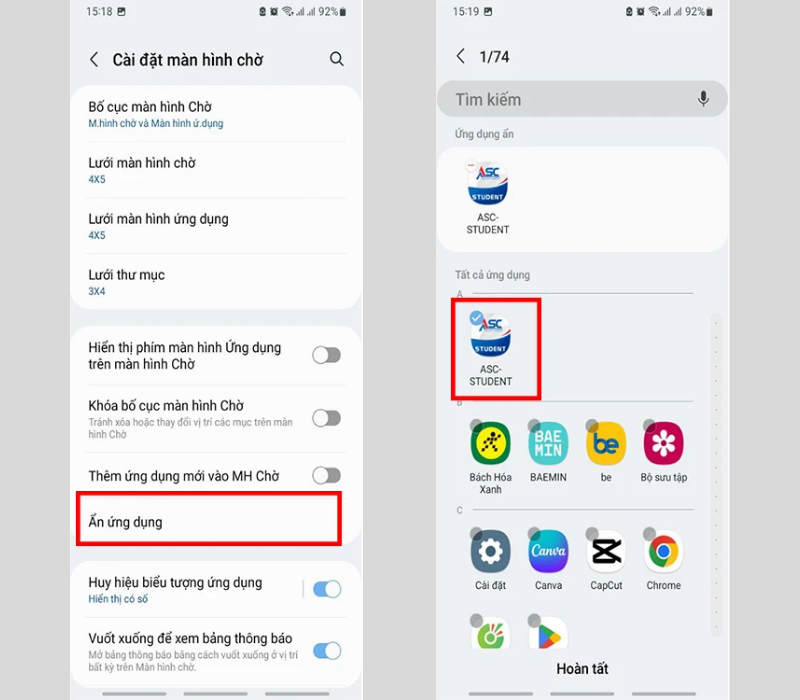
Ẩn ứng dụng trực tiếp từ màn hình chính điện thoại Samsung
Ẩn ứng dụng điện thoại Samsung trong mục Cài đặt
Ngoài cách trên, bạn có thể truy cập vào Cài đặt trên điện thoại Samsung để thực hiện ẩn ứng dụng nhanh chóng và đơn giản. Dưới đây là hướng dẫn thực hiện chi tiết:
Bước 1: Mở ứng dụng Cài đặt → Nhấn vào mục Màn hình chờ → Nhấn vào mục Ẩn ứng dụng trên màn hình chờ và màn hình ứng dụng.
Ẩn ứng dụng trên màn hình chờ và màn hình ứng dụng
Bước 2: Nhấn vào ứng dụng muốn ẩn, ngay lập tức các ứng dụng bị ẩn sẽ nằm ở một mục riêng và hiển thị dấu trừ trên logo ứng dụng → Cuối cùng bạn chỉ cần nhấn Hoàn tất là được.
Chọn ứng dụng muốn ẩn trên điện thoại Samsung
Sử dụng Thư mục bảo mật (Secure Folder) để ẩn ứng dụng
Nếu bạn cần mức bảo mật cao hơn, với mật khẩu riêng, thì Thư mục bảo mật là lựa chọn lý tưởng. Tính năng này có sẵn trên hầu hết điện thoại Samsung, giúp ẩn ứng dụng và dữ liệu riêng biệt. Cách ẩn ứng dụng trên điện thoại Samsung với Thư mục bảo mật như sau:
Bước 1: Mở Cài đặt trên điện thoại → Chọn 'Sinh trắc học và bảo mật' (Biometrics and security), rồi tìm 'Thư mục bảo mật' (Secure Folder).
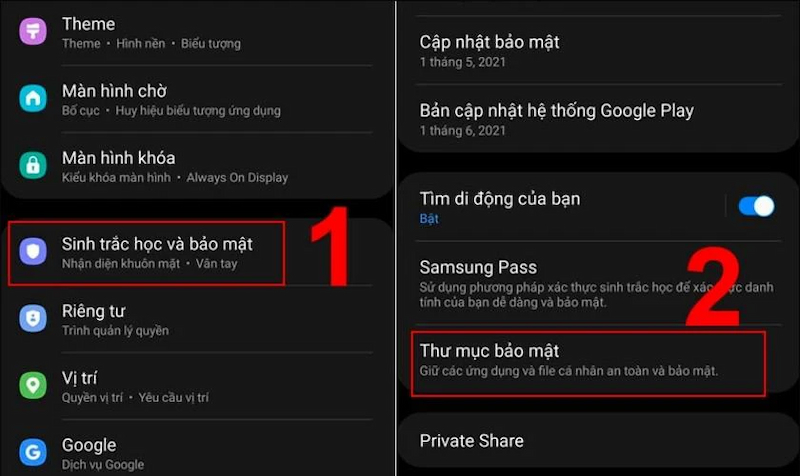
Thư mục bảo mật trên điện thoại Samsung
Bước 2: Nhấn Tiếp tục và thiết lập mật khẩu (có thể dùng PIN, vân tay hoặc mẫu hình).
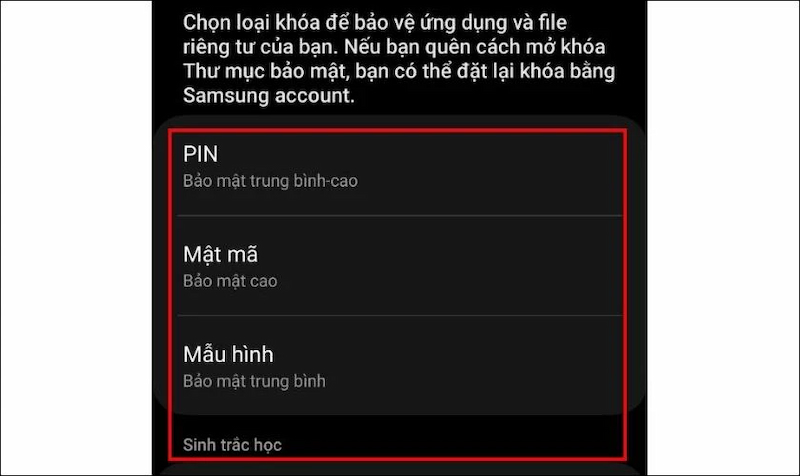
Cài đặt khóa bảo vệ cho Thư mục bảo mật trên điện thoại Samsung
Bước 3: Sau khi thiết lập, bạn truy cập lại vào Thư mục bảo mật bằng mật khẩu → Nhấn biểu tượng '+' để thêm ứng dụng → Chọn ứng dụng cần ẩn, rồi nhấn Thêm để hoàn tất.
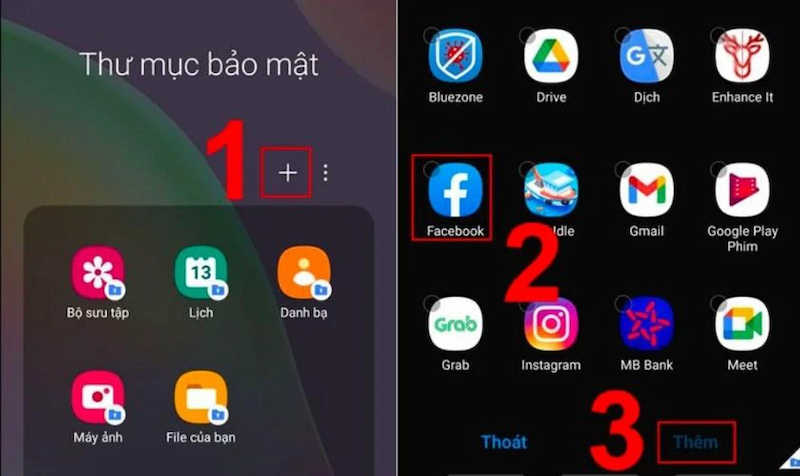
Chọn ứng dụng cần ẩn để thêm vào Thư mục bảo mật
Lưu ý quan trọng: Hãy liên kết với tài khoản Samsung để khôi phục nếu quên mật khẩu. Phương pháp này không chỉ ẩn mà còn khóa ứng dụng, nên rất phù hợp cho dữ liệu nhạy cảm.
3. Cách mở ứng dụng đang bị ẩn trên điện thoại Samsung
Thực tế, ứng dụng đã bị ẩn vẫn được giữ trên điện thoại và có thể dễ dàng truy cập bằng nhiều cách sau:
Cách 1: Sử dụng thanh tìm kiếm trên điện thoại Samsung và gõ tên ứng dụng, biểu tượng ứng dụng sẽ xuất hiện → Nhấn vào để mở.
Sử dụng thanh tìm kiếm để mở ứng dụng bị ẩn trên điện thoại Samsung
Cách 2: Mở ứng dụng bị ẩn trên Samsung bằng cách truy cập CH Play → Tìm tên ứng dụng muốn mở → Nhấn vào Mở để mở ứng dụng.
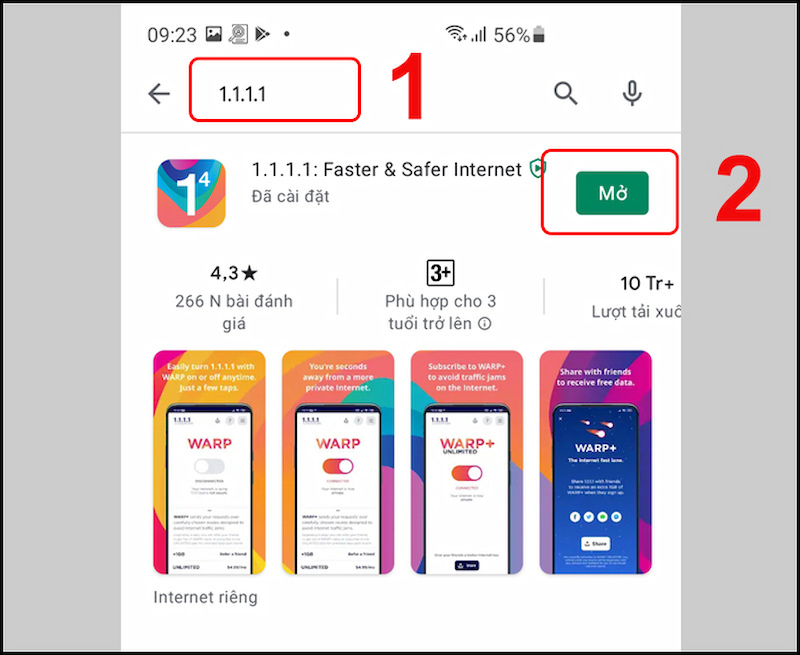
Truy cập CH Play để mở ứng dụng bị ẩn trên điện thoại Samsung
Xem thêm: Một số cách sắp xếp ứng dụng trên điện thoại Samsung đơn giản mà bạn nên biếtBài viết trên đã hướng dẫn chi tiết các cách ẩn ứng dụng trên điện thoại Samsung, qua đó bạn có thể giữ quyền riêng tư một cách nhanh chóng, trực quan và an toàn. Dù là thao tác thông thường hay nâng cao qua Thư mục bảo mật, đều giúp bạn kiểm soát quyền truy cập ứng dụng hiệu quả. Chúc bạn thực hiện thành công!
Nếu bạn đang muốn nâng cấp lên các dòng Samsung mới nhất để có thêm nhiều tính năng tiện ích, hãy tham khảo ngay tại Siêu Thị Điện Máy – Nội Thất Chợ Lớn – nơi cung cấp các dòng điện thoại Samsung chính hãng, giá tốt, nhiều ưu đãi hấp dẫn.